Konfigurere postspesifikke ER-mål for utskriftsbehandling
Denne artikkelen forklarer hvordan en bruker i rollen systemansvarlig eller regnskapsmedarbeider kan utføre følgende oppgaver:
- Konfigurer navngitte ER-mål (elektronisk rapportering) for en ER-løsning som genererer fritekstfakturaer.
- Tilordne et ER-mål til en enkelt utskriftsbehandlingspost.
Prosedyrene kan fullføres i firmaet USMF. Ingen koding er nødvendig.
Innledning
Du kan konfigurere mål for hver mappe i konfigurasjonen av filutdatakomponenten for en ER-formatkonfigurasjon som brukes til å generere et utgående dokument. Når du kjører et ER-format av denne typen og har nødvendige tilgangsrettigheter, kan du også endre de konfigurerte målinnstillingene ved kjøretid.
I Microsoft Dynamics 365 Finance versjon 10.0.17 og nyere kan en handlingskode defineres for et ER-format for å angi handlingen som brukerne utfører ved å kjøre dette ER-formatet. I Kunder-modulen i innstillingene for utskriftsbehandling kan du for eksempel velge et ER-format som genererer et bestemt forretningsdokument, for eksempel en fritekstfaktura. Du kan deretter velge Vis for å forhåndsvise fakturaen eller Skriv ut for å sende den til en skriver. Hvis en handling sendes for det kjørende ER-formatet ved kjøretid, kan du konfigurere ulike ER-mål for ulike brukerhandlinger.
I Finance versjon 10.0.21 og senere kan et navngitt mål defineres for et ER-format og tilordnes til utskriftsbehandlingsposten som behandles når dette ER-formatet kjøres. I Kunder-modulen, i innstillingene for utskriftsbehandling, kan du for eksempel konfigurere Original-posten til å utføre følgende handlinger:
- Kjør et ER-format.
- Send den genererte fakturaen til en kunde via e-post.
- Konfigurer Kopier-posten til å kjøre det samme formatet.
- Skriv ut en kopi av fakturaen til en nettverksskriver.
I dette tilfellet må du konfigurere forskjellige ER-mål for ER-formatet som kjører, og du må velge mål for forskjellige utskriftsbehandlingsposter.
Forutsetninger
Før du kan begynne, må funksjonen Tillat konfigurasjon av ER-mål per utskriftsbehandlingselement være aktivert i arbeidsområdet Funksjonsbehandling. Kildekoden må også endres for å tillate konfigurasjon av navngitte ER-mål i gjeldende Finance-forekomst og for å aktivere den nye ER-API-en.
I tillegg må ER-konfigurasjonen for Fritekstfaktura (Excel)importeres til finansforekomsten.
Konfigurer et nytt ER-mål
Gå til Kunder>Fakturaer>Alle fritekstfakturaer.
Velg en faktura for kundekontoen US-001.
På siden Fritekstfaktura, på Faktura-fanen, i gruppen Utskriftsbehandling, velger du Utskriftsbehandling.
På siden Oppsett for utskriftsbehandling utvider du Modul - kunder>Dokumenter>Fritekstfaktura, velger Original-posten og gjør deretter følgende:
- Ta hensyn til gjeldende innstillinger for den valgte posten:
- Standard SSRS-rapport, FreeTextInvoice.Report er valgt i feltet Rapportformat.
- <Default>-navnet vises i Mål-feltet, med informasjon om at et egendefinert mål ikke er valgt for den tilordnede SSRS-rapporten.
- I Rapportformat-feltet velger du ER-formatkonfigurasjonen Tilpasset fritekstfaktura (Excel).
- Navnet på Mål-feltet endres til Målnavn.
- <No named destination>-navnet vises i Målnavn-feltet, med informasjon om at et navngitt mål ikke er valgt for det tilordnede ER-formatet.
- Velg pilknappen til høyre for Målnavn-feltet.
- PÅ siden Navngitt mål for elektronisk rapportering, i Navn-feltet, angir du Hovedmål.
- Velg Lagre.
- På hurtigfanen Filmålkonfigurerer du målet E-post for Rapport-komponenten.
- Lukk siden Navngitt mål for elektronisk rapportering.
- På siden Oppsett for utskriftsbehandling, i feltet Målnavn, velger du det navngitte målet Hovedmål.
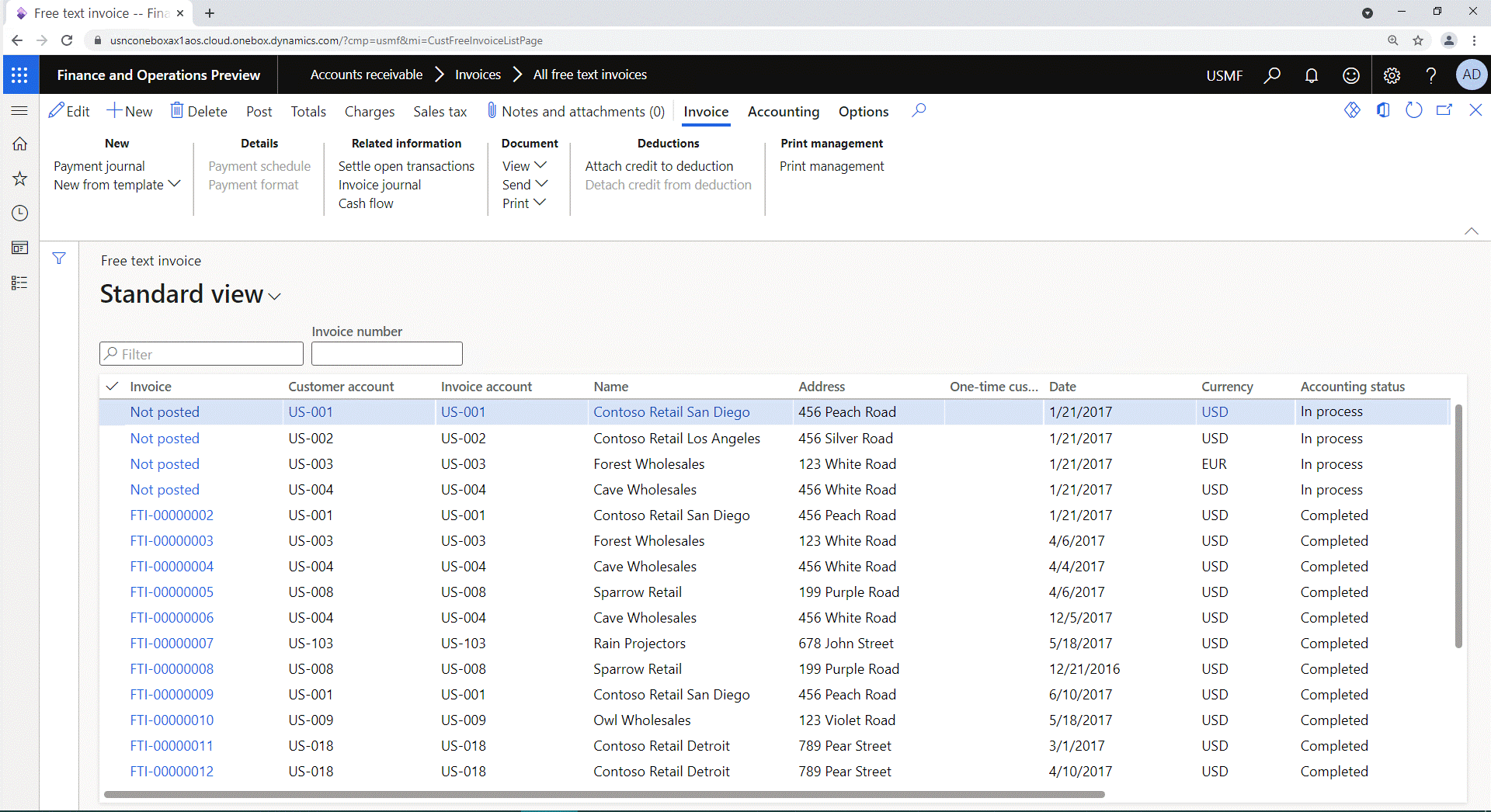
Du har nå konfigurert det navngitte ER-målet Hovedmål for formatet Fritekstfaktura (Excel) og tilordnet det til utskriftsbehandlingsposten Original under Modul - kunder>Dokumenter>Fritekstfaktura.
- Ta hensyn til gjeldende innstillinger for den valgte posten:
Utvid Modul - kunder>Konto - US-001>Fritekstfaktura, velg Original-posten, og følg deretter disse trinnene:
- Velg og hold (eller høyreklikk på) posten, og velg deretter Overstyring.
- Velg pilknappen til høyre for Målnavn-feltet.
- På siden Navngitt mål for elektronisk rapportering velger du Ny i handlingsruten.
- I feltet Navn angir du US-001-mål.
- På hurtigfanen Filmålkonfigurerer du målet Skriver for Rapport-komponenten.
- Lukk siden Navngitt mål for elektronisk rapportering.
- På siden Oppsett for utskriftsbehandling, i feltet Målnavn, velger du det navngitte målet US-001-mål.
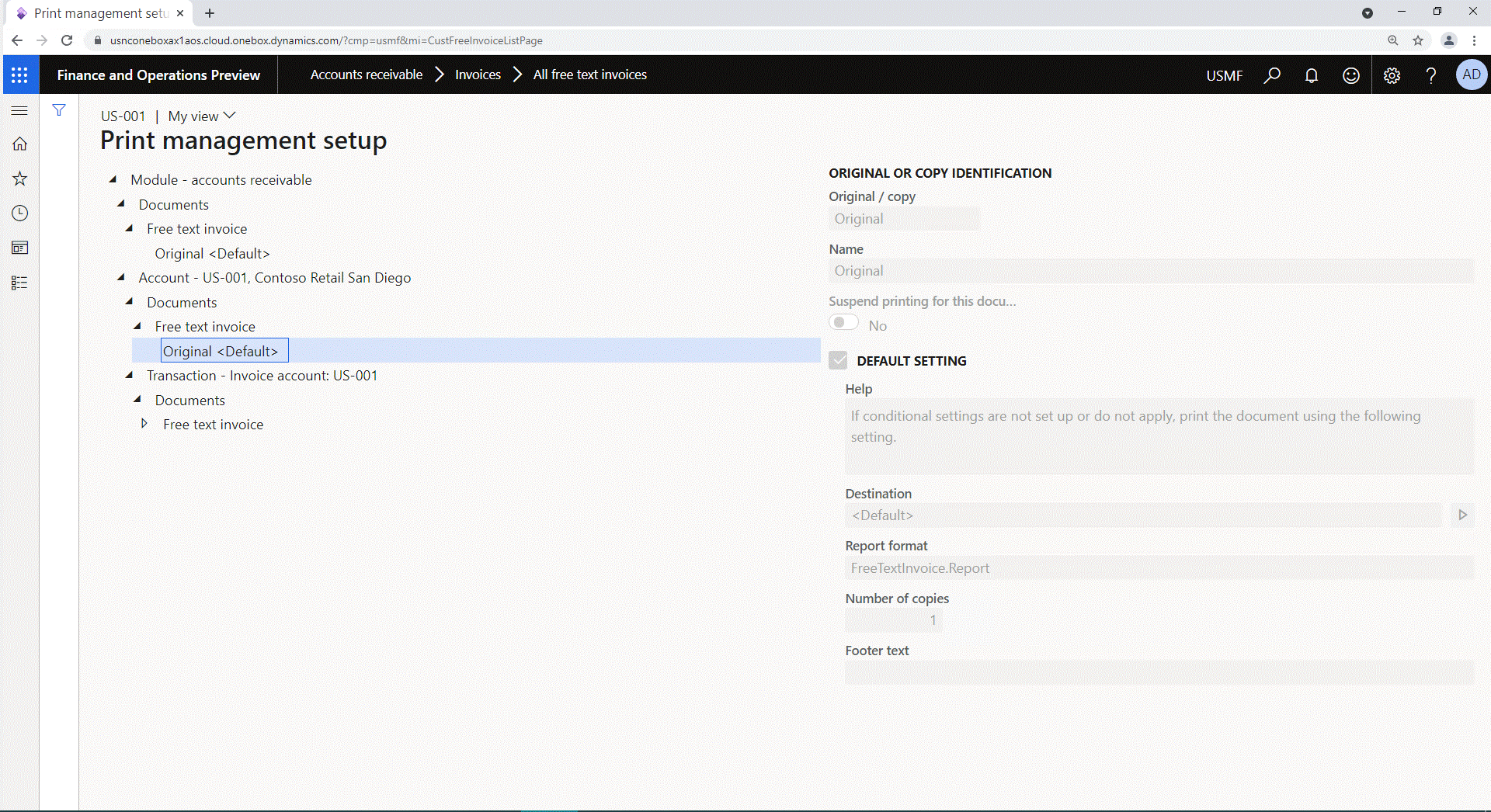
Du har nå konfigurert det navngitte ER-målet US-001-mål for formatet Fritekstfaktura (Excel) og tilordnet det til utskriftsbehandlingsposten Original under Modul - kunder>Konto - US-001>Fritekstfaktura.
Når en fritekstfaktura behandles nå, kjøres ER-formatet Fritekstfaktura (Excel) og én av følgende hendelser skjer:
- Hvis fritekstfakturaen er for en annen kunde enn US-001, sendes det genererte dokumentet med e-post.
- Hvis fritekstfakturaen er for kunden US-001, blir det genererte dokumentet skrevet ut.
Notat
Når et navngitt mål ikke er definert for en utskriftsbehandlingspost som behandles ved kjøretid, brukes de standard ER-målene hvis de er tilgjengelige for ER-formatet som kjører.
Viktig
På siden Mål for elektronisk rapportering (Organisasjonsadministrasjon>Elektronisk rapportering>Mål for elektronisk rapportering), hvis du velger et ER-format som minst ett navngitt mål er konfigurert for, blir du varslet om tilstedeværelsen av navngitte mål.
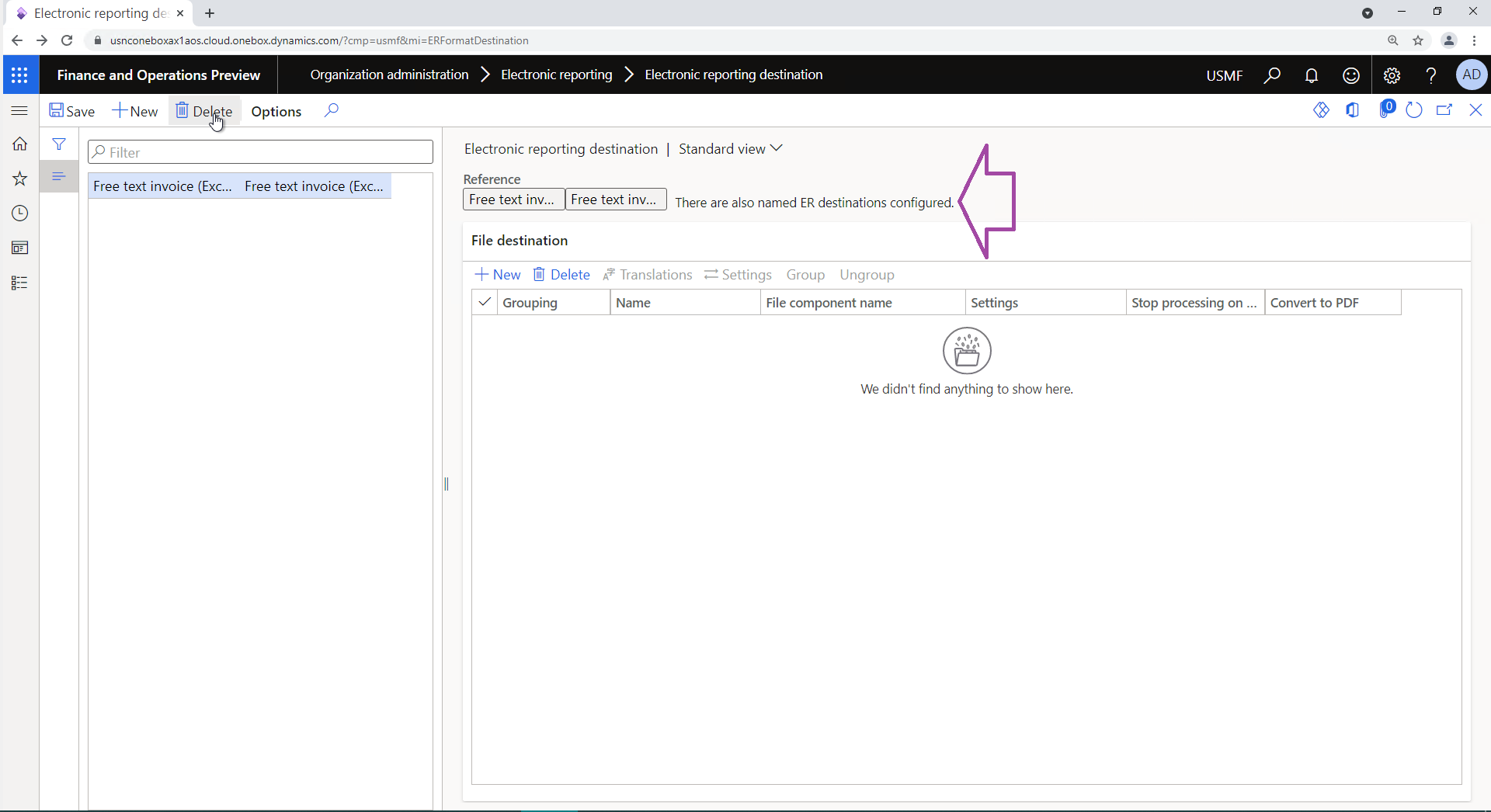
Hvis du sletter standardmålet, blir også alle navngitte mål slettet. Hvis de navngitte målene ble valgt for utskriftsbehandlingsposter, avbrytes valget av disse navngitte målene.
Kopier et eksisterende ER-mål som et nytt navngitt mål
Når standard navngitte ER-mål er tilgjengelig for et ER-format, kan det brukes som en mal for nye ER-mål. Hvis du vil opprette et nytt ER-mål som er basert på standardmålet, velger du Kopier fra standard på siden Navngitt mål for elektronisk rapportering. Det nye målet kalles Standard. Du kan gjenta dette trinnet så mange ganger du vil.
Du kan velge et hvilket som helst eksisterende navngitt mål som en mal for et nytt navngitt mål. Hvis du vil opprette et nytt navngitt ER-mål som er basert på et valgt navngitt mål, velger du Kopier på siden Navngitt mål for elektronisk rapportering. Det nye målet har samme navn som det valgte navngitte målet, men suffikset "Kopi" er lagt til. Du kan gjenta dette trinnet så mange ganger du vil.
Sikkerhetshensyn
Du kan bare definere navngitte ER-mål på siden Oppsett for utskriftsbehandling hvis du har tillatelse til å utføre denne oppgaven. Du kan få tillatelse hvis Konfigurer mål for elektronisk rapporteringsformatplikten din er er tilordnet til en av sikkerhetsroller. Hvis du vil ha mer informasjon, se Sikkerhetshensyn.
Tilleggsressurser
Oversikt over elektronisk rapportering (ER)
Mål for elektronisk rapportering (ER)
API-endringer for elektronisk rapporteringsrammeverk for Application update 10.0.17
API-endringer for elektronisk rapporteringsrammeverk for Application update 10.0.21
Endre kode for å gjøre det mulig for brukere å konfigurere og bruke navngitte ER-mål